- FAQ
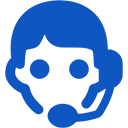
Domains
SSL certificates
Payments
Emails
FTP
Databases
Backups
Websites
كيفية الإتصال بالـFTP
FileZilla
قم بإدخال البيانات التالية:
الخادم: ادخل النطاق الذى تود الدخول اليه عبر ال FTP الخاص به.
المستخدم:إسم المستخدم التابع لهذا النطاق الموجود فى لوحة التحكم بالجزء الخاص بحسابات ال FTP

كلمة المرور: كلمة المرور هي نفس كلمة المرور الخاصة بالحساب ، اذا نسيت كلمة المرور تستطيع بسهولة الرجوع إلى لوحة التحكم وتغييرها

إذا استمر إتصالك بالسيرفر لمدة طويلة دون القيام بأى شئ ، من الممكن أن تتلقى خطأ رقم 421 ، هذا يعنى أنه تم فصلك من السيرفر وعليك إعادة الإتصال مرة اخرى
WinSCP
قم بإدخال البيانات التالية:
بروتوكول: FTP
التشفير: تشفير TLS/SSL
اسم المضيف: ادخل النطاق الذى تود الدخول اليه عبر ال FTP الخاص به
منفذ: 21
إسم المستخدم: إسم المستخدم التابع لهذا النطاق الموجود فى لوحة التحكم بالجزء الخاص بحسابات ال FTP
كلمة المرور: كلمة المرور هى نفس كلمة المرور الخاصة بالحساب ، اذا نسيت كلمة المرور تستطيع بسهولة الرجوع الى لوحة التحكم وتغييرها.
البرنامج يقوم بحفظ هذه البيانات لن تضطر أن تدخلها مجددا ، فقط قم بالحفظ
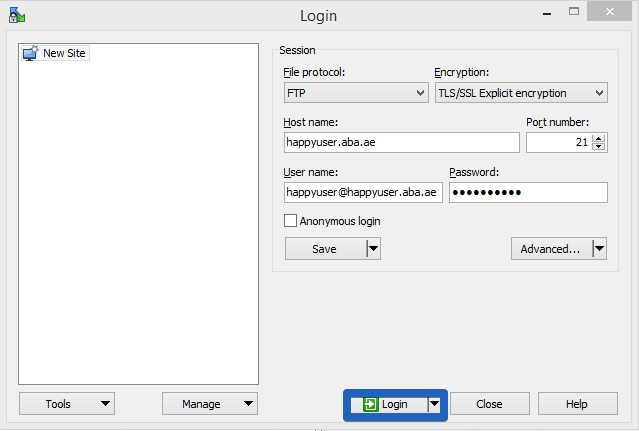
Total Commander
أدخل الى القائمة -> ثم إتصالات الـ FTP
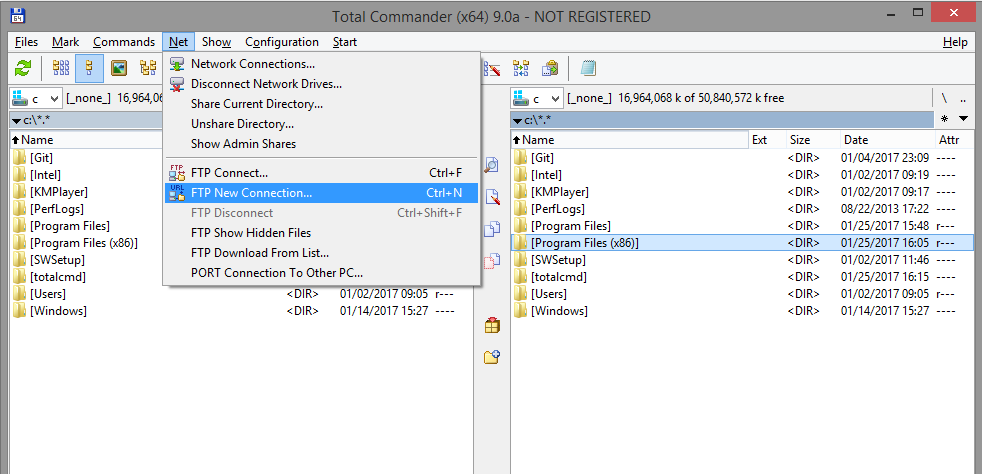
قم بإدخال البيانات التالية:
الجلسة: إختر اى إسم للإتصال
إسم المضيف: ادخل النطاق الذى تود الدخول اليه عبر ال FTP الخاص به
المستخدم: إسم المستخدم التابع لهذا النطاق الموجود فى لوحة التحكم بالجزء الخاص بحسابات ال FTP
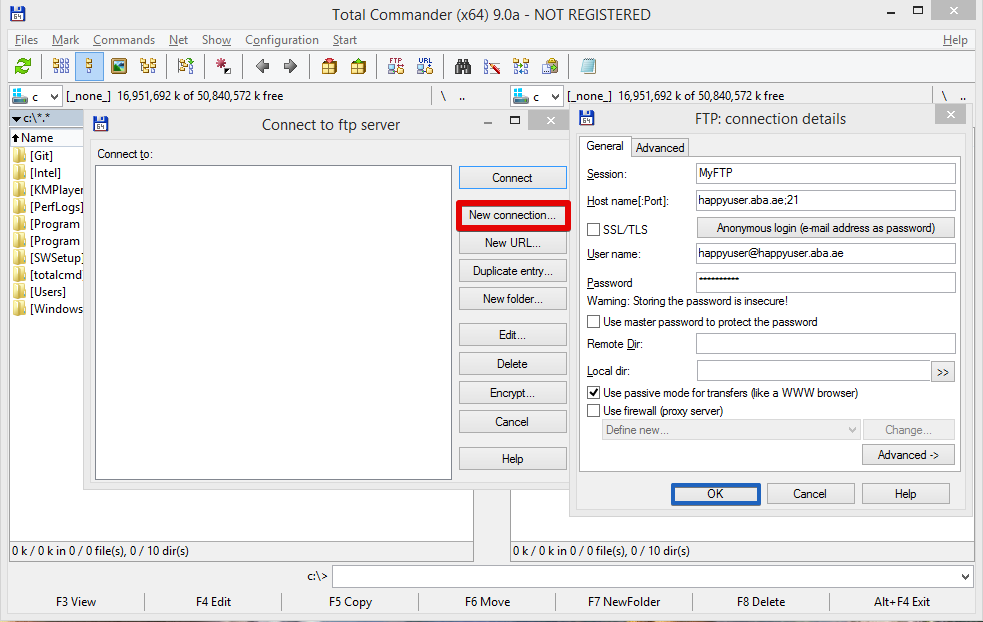
كلمة المرور: كلمة المرور هى نفس كلمة المرور الخاصة بالحساب ، إذا نسيت كلمة المرور تستطيع بسهولة الرجوع الى لوحة التحكم وتغييرها.
إذا إستمر اتصالك بالسيرفر لمدة طويلة دون القيام بأى شئ ، من الممكن أن تتلقى خطأ رقم 421 ، هذا يعنى انه تم فصلك من السيرفر وعليك إعادة الإتصال مرة اخرى
 الإستضافة محمية بواسطة Avast software
الإستضافة محمية بواسطة Avast software